相關photoshop網頁按鈕教程文章:photoshop教程:簡單制作光感網頁按鈕
本photoshop教程介紹網頁常用水晶按鈕的制作方法,思路:制作方法跟平時做的水晶按鈕一樣,需要注意光感及細節的調節,顏色及背景可以按照自己的喜好選用。
最終效果
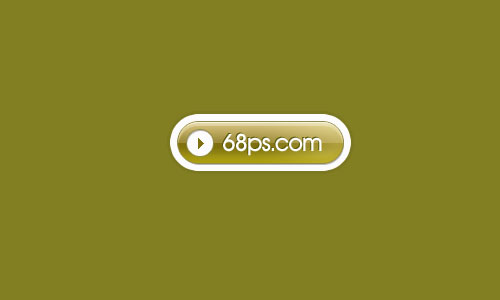
1.新建一個500 * 300像素的文件,背景填充顏色:#827e22。
2.選擇圓角矩形工具,半徑設置為25,前景顏色設置為白色,繪制圖1所示的圓角矩形,然后刪格化圖層。
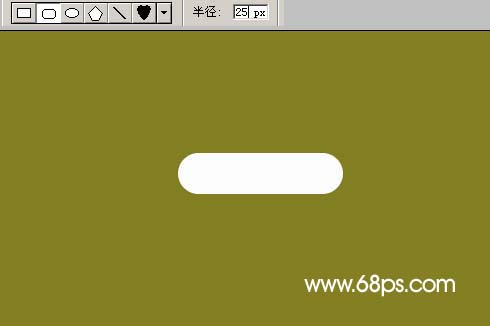
<圖1>
|||
3.把圓角矩形復制一份,回到原圓角矩形這層,雙擊圖層調出圖層樣式,選擇描邊數值為6,顏色為白色如圖2,確定后新建一個空白圖層,把描邊后的圖層與空白圖層合并,再雙擊圖層調出圖層樣式,參數設置如圖3,效果如圖4。

<圖2>

<圖3>
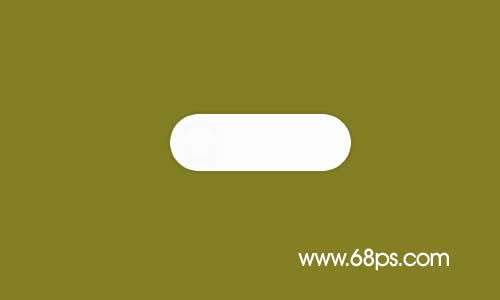
<圖4>
|||
4.回到圓角矩形副本層,雙擊圖層調出圖層樣式,參數設置如圖5,6。確定后選擇橢圓選框工具在圓角矩形的左邊繪制一個正圓,然后按delete刪除,效果如圖7。

<圖5>
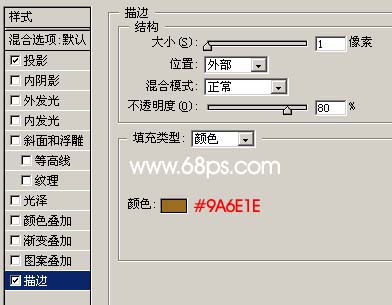
<圖6>

<圖7>
|||
5.如圖8所示鎖定圖層。
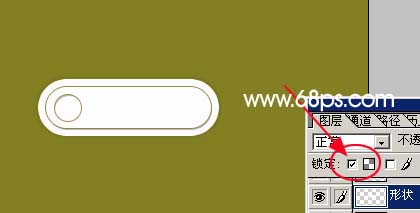
<圖8>
6.選擇矩形選框工具把圓角矩形的下半部分框選,再選擇漸變工具顏色設置如圖9,然后在繪制圖10所示的線性漸變。拉好漸變后不要取消選區,按ctrl + shift + i反選,
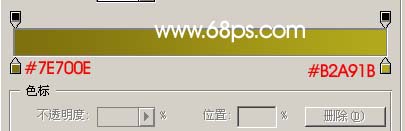
<圖9>
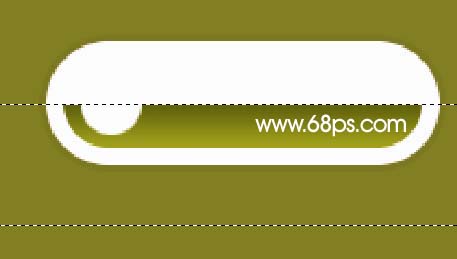
<圖10>
|||
7.選擇漸變工具顏色設置如圖11,然后在繪制圖12所示的線性漸變。總體效果如圖13。

<圖11>
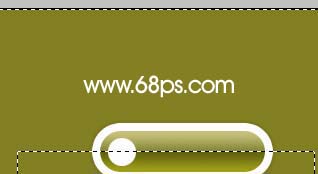
<圖12>
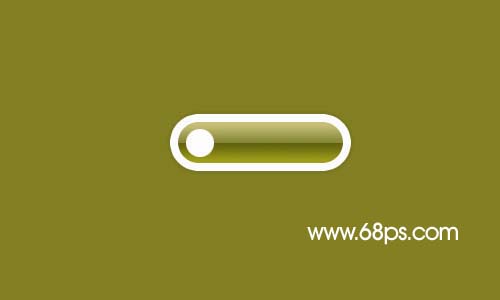
<圖13>
8.調出圓角矩形的選區,新建一個圖層填充顏色:#c5b564,選擇橡皮工具,只保留由邊一小部分,其它的地方都擦鋤,效果如圖14。
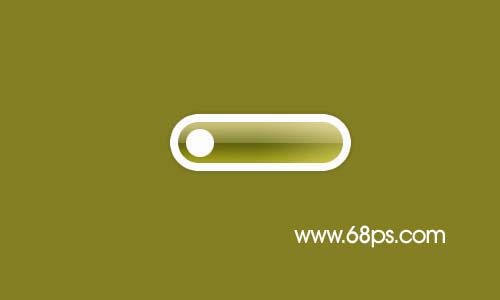
<圖14>
|||
9.調出圓角矩形的選區,新建一個圖層填充白色,然后把選區向下移動3個像素,如圖15,然后按按delete刪除,適當的調整透明度.最后打上文字完成最終效果。

<圖15>
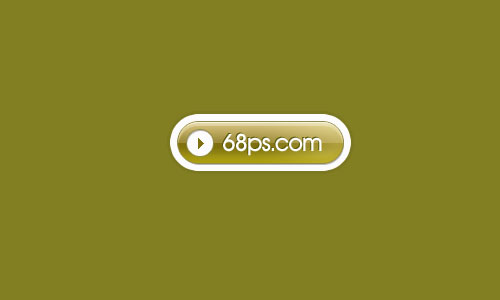
<圖16>
|
新聞熱點
疑難解答